Sensear उपयोगिता एप V2 प्रोग्रामिङ ट्याब्लेट

परिचय
प्रोग्रामिङ एपले धेरै उद्देश्यहरू पूरा गर्दछ:
- उत्पादन फर्मवेयर अपडेट गर्नुहोस्
- उत्पादनहरू अनुकूलन र सेटअप गर्नको लागि सरल इन्टरफेस
- ग्लोबल फर्मवेयरको लागि क्लाउड जडान रोल आउट हुन्छ र सफ्टवेयरको "सधैं अप टु डेट" डाटाबेस प्राप्त गर्दछ
- सजिलो अन-साइट सेवाको लागि पोर्टेबिलिटी
- द्रुत प्रोग्रामिङ र सेटिङ समस्या निवारण
हेडसेट जडान गर्नुहोस्
- हेडसेट बन्द भएको सुनिश्चित गर्नुहोस्
- ट्याब्लेट खोलिएको सुनिश्चित गर्नुहोस्
- USB केबल मार्फत हेडसेटलाई ट्याब्लेटमा जडान गर्नुहोस्
- एपले हेडसेट जडान भएको पत्ता लगाउनेछ र स्वचालित रूपमा सुरु हुनेछ
- हेडसेटको रातो एलईडी कहिले काँही झिम्किरहेको हुनुपर्छ। पहिलो पटक जडान गर्दा यो ठोस हुनु हुँदैन र त्यहाँ नीलो वा हरियो एलईडी हुनु हुँदैन
कृपया ध्यान दिनुहोस् कि हेडसेट सुरुमा बन्द हुनुपर्छ। USB ले प्रोग्रामिङ गर्दा हेडसेट एकाइलाई पावर प्रदान गर्दछ र हेडसेट अफ स्टेटबाट स्वचालित रूपमा प्रोग्रामिङ मोडमा पावर अप हुनेछ।
लागू हुने हेडसेटहरू (नोट: एपले लागू हुने हेडसेटहरू स्वतः पत्ता लगाउँदछ):
- smartPlug™ पूर्ण
- SM1P (IS, ISDP, Ex, ExDP), SM1B
- SP1R (IS)
- SM1R (IS)
- XBT (Rev 02)
- HVCS (Rev 02)
उपकरण
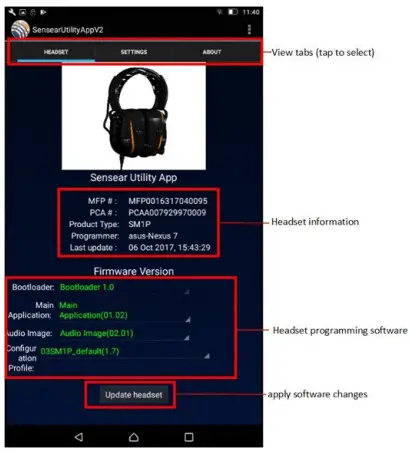
उपकरण ट्याबले उपकरण जानकारी जस्तै उत्पादन प्रकार, MFP नम्बरहरू, आदि प्रदर्शन गर्दछ। यसले हाल प्रोग्राम गरिएको सफ्टवेयर संस्करणहरू पनि प्रदर्शन गर्दछ। यस ट्याबबाट विभिन्न फर्मवेयर प्रोग्राम गर्न सकिन्छ। ध्यान दिनुहोस् कि फर्मवेयर उत्पादन वा उत्पादनहरूको परिवारको लागि विशिष्ट छ।
फर्मवेयर प्रकारहरू
- बुटलोडर
लागू हुँदैन - मुख्य आवेदन
यो उत्पादन फर्मवेयर को कोर हो। यो प्रयोगकर्ताले अनुभव गर्नेछ। बटनहरू, अडियो, आदि जस्ता सबै अन्तर्निहित कार्यहरूको लागि यो जिम्मेवार छ। - अडियो छवि
यसले सबै अडियो ध्वनि वा SFX समावेश गर्दछ। मुख्य एप्लिकेसनले टोन, बीप वा अन्य ध्वनिहरू बजाउन आवश्यक हुँदा यो डेटालाई कल गर्छ। - कन्फिगरेसन प्रोfile/छवि
यसले तपाईंलाई प्रोग्रामयोग्य सुविधाहरू कन्फिगर र अनुकूलन गर्न अनुमति दिन्छ। उदाहरणका लागि, सुविधाहरू खोल्न र बन्द गर्न सकिन्छ। - फर्मवेयर प्रोग्रामिङ
प्रत्येक फर्मवेयर बक्स एक ड्रप-डाउन हो जसले तपाईंलाई प्रोग्रामिङका लागि विभिन्न रिलीज/संशोधनहरू चयन गर्न दिन्छ (यदि उपलब्ध छ भने)। नयाँ सफ्टवेयर लागू गर्न "हेडसेट अपडेट गर्नुहोस्" ट्याप गर्नुहोस्।
प्रत्येक बाकसमा पाठको अर्थ छ:- हरियो पाठ भनेको प्रोग्राम गरिएको संस्करण ट्याब्लेटमा नवीनतम उपलब्ध छ भन्ने हो
- रातो पाठ भनेको सफ्टवेयर नवीनतम छैन
- एरो र रातो पाठ भएको रातो बक्सको अर्थ प्रोग्रामिङको लागि सफ्टवेयरको नयाँ संस्करण चयन गरिएको हो। नोट: एपले स्वचालित रूपमा नयाँ सफ्टवेयर चयन गर्दछ यदि हेडसेटको म्याद सकिएको छ
सेटिङहरू
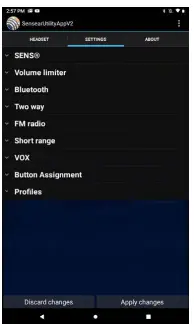
मेनु वस्तुहरूमा छुनुहोस् तिनीहरूको सेटिङ विकल्पहरू विस्तार गर्न।

"सेटिङ्हरू" ट्याबले कन्फिगरेसनका लागि देखाइएका कन्फिगर योग्य सुविधाहरूको रूपरेखा दिन्छ। सेटिङ्हरू कन्फिगरेसन प्रो अनुकूलन गर्ने तरिका होfile। यसले एपलाई केही सुविधाहरू, सेट स्तरहरू, प्रोग्राम फ्रिक्वेन्सीहरू, आदि असक्षम/सक्षम गर्न अनुमति दिन्छ। कुन हेडसेट जडान गरिएको छ भन्ने आधारमा, लागू हुने विकल्पहरू मात्र देखाइनुपर्छ।
विकल्प इन्टरफेस
- केही सेटिङहरू जस्तै सक्षम/असक्षम गर्नुहोस् चेक बाकसहरू हुन्। चेक / अनचेक गर्न बाकस ट्याप गर्नुहोस्।
- केही सेटिङहरू ड्रप-डाउन बक्सहरू हुन्। सबै विकल्पहरू सूचीबद्ध गर्न पाठ ट्याप गर्नुहोस् र त्यसपछि इच्छित विकल्प ट्याप गर्नुहोस्।
- केही सेटिङहरू, जस्तै फ्रिक्वेन्सी सेटअप, स्क्रोल व्हील प्रदान गर्दछ। स्क्रोल व्हील पप-अप गर्न पाठमा ट्याप गर्नुहोस्। ट्याप गर्नुहोस् र इच्छित सेटिङ मार्फत स्क्रोल गर्न नम्बरहरूमा स्लाइड गर्नुहोस्।
SENS® प्रविधि
- SENS® स्टार्ट-अपमा अन
यदि जाँच गरियो भने, हेडसेट SENS®/स्थितिगत जागरूकताको साथ सक्रिय हुनेछ। - TX को समयमा SENS® भोल्युम
यो सेटिङले तपाइँ प्रसारण गर्दा SENS® अडियोमा के हुन्छ परिभाषित गर्दछ। नोट: ब्लुटुथ® जडानहरू पूर्ण डुप्लेक्स छन्
त्यसैले तिनीहरू ट्रान्समिट स्टेटमा मानिन्छन्। यो समयमा SENS® प्रकार्य कायम राख्न यो सेटिङ "कुनै परिवर्तन छैन" मा सेट गर्न सुझाव दिइएको छ
ब्लुटुथ® जडान (फ्याक्ट्री डिफल्ट "म्युट" हो)।
नोट: SM1R लाई प्रसारणको क्रममा कुनै SENS® नभएको बाध्यता छ। - सिडिटोन
सेटिङले बूम माइक्रोफोनको अडियो ट्रान्समिटको बेला तपाईंको आफ्नै हेडसेटमा प्ले हुन्छ कि हुँदैन भनेर परिभाषित गर्छ। SENS® मोड र शान्त मोड दुवैका लागि लागू हुन्छ।
भोल्युम (स्पीकर) लिमिटर
Sensear उत्पादनहरूमा पूर्वनिर्धारित मान 82dBA हो। दायरा 70dBA देखि 90dBA सम्म कन्फिगर योग्य छ।
ब्लूटूथ
- ब्लुटुथ®-सक्षम गर्नुहोस्
यसले SM1P हेडसेटहरूमा Bluetooth® कार्यक्षमता सक्षम पार्नेछ।
*निम्न smartPlug™ Full मा मात्र लागू हुन्छ (यी सुविधाहरू माथि चित्रित छैनन्)। - रेडियो PTT मोड सक्षम/असक्षम गर्नुहोस्
रेडियो PTT मोड मात्र सक्षम गरिनु पर्छ यदि हेडसेट एक उपयुक्त PTT प्रोटोकल संग रेडियो उपकरणहरु संग प्रयोग गर्न गइरहेको छ र हेडसेट को PTT बटन मात्र प्रयोग गर्न गइरहेको छ। यस मोडमा, ब्लुटुथ® रेडियो जडान हुँदा, हेडसेटको ब्लुटुथ® PTT बटन ट्रिगर हुँदा दायाँ स्पिकरले मात्र म्युट गर्छ। नोट: हेडसेटको स्पिकरबाट हेडसेटको माइकमा प्रतिक्रियाबाट बच्न प्रसारणको समयमा सही स्पिकरले म्यूट गर्नुपर्छ। - Bluetooth® संचार प्राप्त स्तर सेट गर्नुहोस्
हेडसेटको आगमन ब्लुटुथ® अडियो स्तर काट्नुहोस् वा बढाउनुहोस्। संगीत स्ट्रिमिङ (A2DP) मा लागू हुँदैन। सिफारिस गरिएको पूर्वनिर्धारित मान +6dB हो। - ब्लुटुथ® कम्युनिकेसन ट्रान्समिट लेभल सेट गर्नुहोस्
हेडसेटको बाहिर जाने Bluetooth® अडियो स्तर काट्नुहोस् वा बढाउनुहोस्। संगीत स्ट्रिमिङ (A2DP) मा लागू हुँदैन। सिफारिस गरिएको पूर्वनिर्धारित मान +12dB हो।
एफएम रेडियो
व्यावसायिक रेडियो स्टेशनहरू सुन्दा एफएम रेडियो प्रयोग गर्नुपर्छ। नोट: कारखानाबाट पूर्वनिर्धारित सेटअप यो मोड असक्षम छ।
छोटो दायरा
सिम्प्लेक्स सञ्चारका लागि छोटो-दायरा प्रयोग गरिन्छ। यो व्यावसायिक एफएम रेडियो स्टेशनहरू सुन्नको लागि होईन किनभने अडियो बरु ठूलो हुन सक्छ।
च्यानलहरू/फ्रिक्वेन्सी
हेडसेटमा 8 वटा पूर्व-कन्फिगर गरिएका च्यानलहरू सेट गर्न सकिन्छ (छोटो-दायरा सक्रिय हुँदा हेडसेटबाट चयन गर्नुहोस् र भोल्युम माथि वा तल पूर्व-सेट च्यानलमा बैंकमा थिच्नुहोस्)। "फ्रिक्वेन्सी" सेटिङ चयन गरिएको "वर्तमान च्यानल" सँग मेल खान्छ।
नोट: हेडसेटले सेटअप मोड समावेश गर्दछ (SM1P म्यानुअल हेर्नुहोस्) ताकि यी फ्रिक्वेन्सीहरू ट्याब्लेट बिना नै परिवर्तन गर्न सकिन्छ। सुझाव: हेडसेटको सेटअप मोड प्रयोग गरेर चयन गरिएको च्यानल पहिले नै अर्को ट्रान्समिटरले ओगटेको छैन भनेर द्रुत रूपमा जाँच गर्नको लागि उपयोगी छ (नि: शुल्क त्यहाँ स्थिर आवाज छ कि छैन भनेर संकेत गरिएको छ)।
क्षेत्र
क्षेत्र सेटिङले प्रसारण शक्ति स्तर सेट गर्दछ।
- उच्चतम उर्जा
- सामान्यतया EU क्षेत्रमा प्रयोग गरिनु पर्छ।
- सामान्यतया अमेरिकामा प्रयोग गरिनु पर्छ। नोट: SM1P को लागि, क्षेत्र 3 ले उच्चतम आवृत्तिलाई 97.0MHz मा सीमित गर्दछ।
TX मात्र
यदि जाँच गरियो भने, यसले तपाईंलाई छोटो-दायरा प्रसारणहरू प्राप्त गर्न सक्षम गर्दैन। जब पनि छोटो-दायरा सक्रिय हुन्छ, यो स्थायी प्रसारणमा हुनेछ, कुनै PTT आवश्यक पर्दैन।
सेटअप मोड विकल्पहरू
यदि जाँच गरियो भने, यसले प्रयोगकर्ताको हेडसेट सेटअप मोडमा म्यानुअल रूपमा प्रवेश गर्ने क्षमतालाई असक्षम पार्नेछ र परिवर्तनहरू गर्न अनुमति दिँदैन (सेटअप मोडमा थप जानकारीको लागि SM1P म्यानुअल हेर्नुहोस्)।
VOX
VOX छोटो-दायरामा मात्र प्रयोग गर्न सकिन्छ, त्यसैले यो मात्र चयन हो।
- VOX ट्रिगर स्तर
ड्रप-डाउनले VOX संवेदनशीलतालाई निम्न, मध्यम वा उच्चमा सेट गर्नेछ। न्यून सबैभन्दा संवेदनशील र उच्च सबैभन्दा कम संवेदनशील हो। - आक्रमण समय र रिलीज समय
आक्रमणको समयले हेडसेट कति चाँडो प्रसारण हुन्छ सेट गर्दछ। तपाईंले बोल्न बन्द गरेपछि हेडसेट कति समयसम्म प्रसारण रहन्छ भनेर रिलीज समय सेट गर्दछ। - हेडसेट सेटअप मोड विकल्प लकआउट
VOX असाइनमेन्ट लकआउटले VOX लाई असक्षम पार्न र म्यानुअल रूपमा तोक्न मिल्दैन।
VOX स्तर लकआउटले VOX स्तर सेटिङहरूलाई मात्र लक गर्न र म्यानुअल रूपमा समायोजन गर्न अनुमति दिन्छ।
बटन असाइनमेन्ट

SM1P
PTT बटन SRCK6170 SM1P (डाउन-लीड केबलको साथ) प्रयोग गर्दा लागू हुन्छ।
smartPlug™
smartPlug™ का हेडफोन केबलमा दुईवटा बिल्ट-इन बटनहरू छन्। "इनलाइन 1" माथिल्लो बटन हो र "इनलाइन 2" तल्लो बटन हो।
"माध्यमिक विकल्प" ब्लुटुथ® फोन जवाफ/अस्वीकारमा मात्र लागू हुन्छ। यो नियुक्ति गर्दा ध्यान दिनुहोस्। यसलाई गैर-ब्लुटुथ® PTT उद्देश्यहरूका लागि प्रयोग गरिने बटनमा असाइन नगर्न सुझाव दिइन्छ।
प्रोfiles
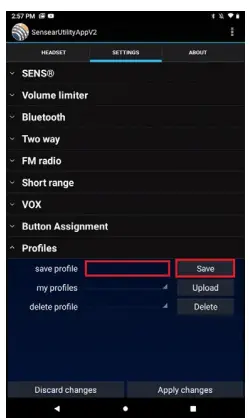
"प्रो मा छुनुहोस्files" सेटिङ विकल्पहरू विस्तार गर्न मेनु वस्तु
तपाईंले कन्फिगरेसन सिर्जना गरिसकेपछि, यसलाई शीर्षक र सुरक्षित गर्न सकिन्छ केन्द्र पाठ बाकस थिचेर, प्रो शीर्षक दिएर।file, र "बचत गर्नुहोस्" मा क्लिक गर्नुहोस्। एक संवाद बक्सले सोध्नेछ, "प्रोfile बचत हुनेछ। अघि बढौ ?” "ठीक छ" र प्रो क्लिक गर्नुहोस्file अन्य हेडसेटहरूमा अपलोड गर्नका लागि बचत गरिनेछ।
यदि तपाइँसँग अर्को हेडसेट छ भने, तपाइँ प्रो अपलोड गर्न सक्नुहुन्छfile तपाईंको दोस्रो हेडसेटमा हेडसेट प्लग इन गरेर र सुरक्षित प्रो चयन गरेरfile ड्रप-डाउन मेनुमा "मेरो प्रोfiles," वा तपाइँ यसलाई "delete pro को छेउमा रहेको ड्रप-डाउन मेनुमा चयन गरेर मेटाउन सक्नुहुन्छfile।"
समस्या निवारण
कनेक्शन समस्या निवारण
यदि एपले हेडसेट पत्ता लगाएन भने, निम्न प्रयास गर्नुहोस्:
- फरक हेडसेट प्रयास गर्नुहोस् (यो हेडसेट हो कि भनेर निर्धारण गर्न मद्दत गर्नेछ)
- ट्याब्लेटलाई पावर साइकल गर्नुहोस् (कहिलेकाँही ट्याब्लेटको USB ह्याङ्ग हुन सक्छ)
- यदि हातमा छ भने फरक मिल्दो USB केबल प्रयास गर्नुहोस् (केबल हो कि भनेर निर्धारण गर्नुहोस्)
- SUAv1 प्रयोग गरेर उत्पादन पत्ता लगाउने प्रयास गर्नुहोस् (यदि यो ट्याब्लेट + केबल + हेडसेट USB2.0 को प्रणाली मुद्दा हो भनेर निर्धारण गर्नुहोस्)
ट्याब्लेट अपडेट गर्नुहोस्
एप लन्च हुँदा अद्यावधिकहरू पृष्ठभूमिमा जाँच गरिन्छ।
- Wi-Fi जडान भएको र सञ्चालनमा रहेको सुनिश्चित गर्नुहोस्
- यदि एप खुला छ भने, यसलाई बन्द गर्नुहोस्
- एप पुन: खोल्नुहोस् र 1 मिनेट सम्म पर्खनुहोस्। यदि एक अद्यावधिक उपलब्ध छ भने, एक प्रम्प्ट देखा पर्नेछ। अद्यावधिक पुन: प्राप्त गर्न सुरु गर्न "ठीक छ" ट्याप गर्नुहोस्
- यदि एक प्रोम्प्ट तब पप अप भनिन्छ कि एप स्थापना गर्न नयाँ संस्करण छ, स्थापना गर्न ठीक ट्याप गर्नुहोस्
अद्यावधिकहरू म्यानुअल रूपमा पनि जाँच गर्न सकिन्छ।
- Wi-Fi जडान भएको सुनिश्चित गर्नुहोस्
- "कसरी गर्ने" पृष्ठमा (जब कुनै हेडसेट जडान गरिएको छैन) वा "उपकरण" पृष्ठ (जब हेडसेट जडान गरिएको छ), त्यहाँ दायाँ-हातको माथिल्लो कुनामा तीनवटा थोप्लाहरू छन्।
- बिन्दुहरू ट्याप गर्नुहोस्
- "अपडेटको लागि जाँच गर्नुहोस्" ट्याप गर्नुहोस्
- यदि कुनै अपडेट पत्ता लाग्यो भने प्रम्प्टहरू पालना गर्नुहोस्
एप संस्करण जाँच गर्नुहोस्
एप संस्करण जाँच गर्न दुई मुख्य तरिकाहरू छन्। नोट: संस्करण "2.01" जस्तै हुनुपर्छ।
- कुनै हेडसेट जडान गरिएको छैन: तीनवटा बिन्दुहरू मार्फत जाँच गर्नुहोस् > बारेमा
- हेडसेट जडान भएकोमा: "बारेमा" ट्याबमा जाँच गर्नुहोस्
कागजातहरू / स्रोतहरू
 |
Sensear उपयोगिता एप V2 प्रोग्रामिङ ट्याब्लेट [pdf] प्रयोगकर्ता गाइड उपयोगिता एप V2, प्रोग्रामिङ ट्याब्लेट, उपयोगिता एप V2 प्रोग्रामिङ ट्याब्लेट |




